استخدام Facebook Ads Manager لتحليل أداء إعلانك: Social Media Examiner
إعلانات الفيسبوك مدير إعلانات الفيسبوك تحليلات الفيسبوك / / January 25, 2021
هل تريد طريقة سهلة لتحليل إعلانات Facebook الخاصة بك؟ هل تتساءل عن كيفية تخصيص المقاييس التي تراها في Facebook Ads Manager؟
في هذه المقالة ، ستكتشف كيفية إنشاء تخطيط تقرير مخصص في Facebook Ads Manager. ستتعلم كيفية إضافة وحذف وتنظيم أعمدة Facebook Ads Manager لعرض البيانات الأكثر أهمية بالنسبة لك وكيفية حفظ تقريرك للوصول السريع إليه في المستقبل.
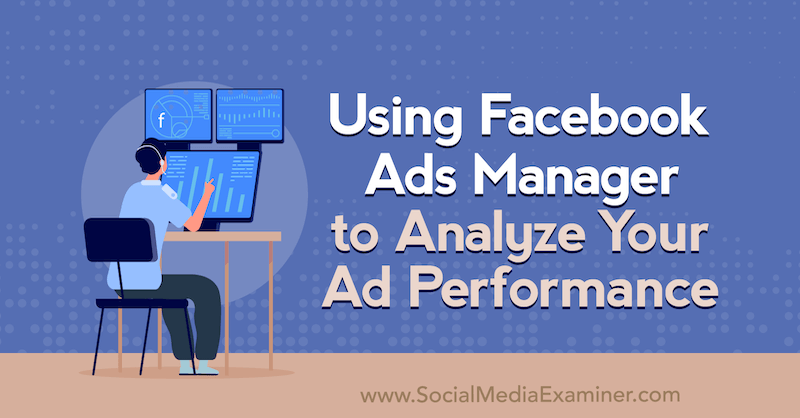
لمعرفة كيفية تحليل أداء إعلان Facebook الخاص بك في Ads Manager ، اقرأ المقالة أدناه للحصول على إرشادات توجيهية سهلة المتابعة أو شاهد هذا الفيديو:
# 1: قم بإعداد تخطيط تقرير مخصص في Facebook Ads Manager
عند تسجيل الدخول مدير إعلانات الفيسبوك، ستلاحظ أنه تم تعيين تنسيق العمود على الأداء افتراضيًا. لا يعرف العديد من معلني Facebook أن هناك تخطيطات أخرى يمكنهم الاختيار من بينها مثل الإعداد والتسليم ومشاركة الفيديو والتحويلات دون اتصال بالإنترنت ، من بين أمور أخرى.
لا أجد أيًا من هذه التنسيقات خيارات رائعة. بدلاً من ذلك ، أقترح إنشاء مجموعة مخصصة من البيانات الخاصة بك حتى تتمكن من رؤية مقاييس إعلانات Facebook التي تهتم بها.
لإعداد تقرير مخصص ، انقر على قائمة الأداء المنسدلة وحدد تخصيص الأعمدة.
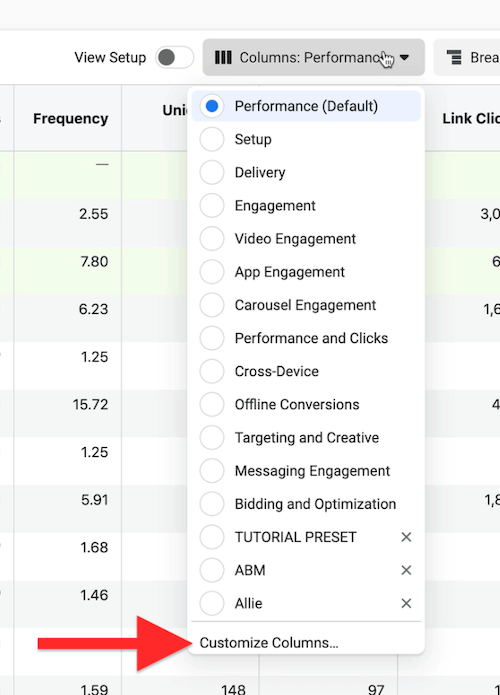
عندما تفتح نافذة تخصيص الأعمدة ، سترى جميع الأعمدة الخاصة بتخطيط تقرير الأداء على اليسار. يتيح لك Facebook إضافة أو حذف أو إعادة ترتيب هذه الأعمدة بحيث يتم تنظيم بيانات إعلانات Facebook بالطريقة التي تريدها.
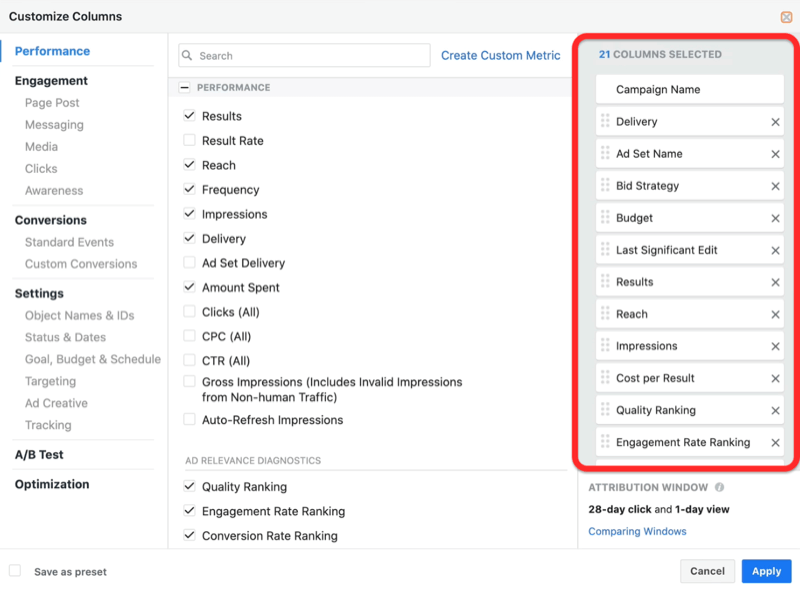
على سبيل المثال ، قد تختار وضع إجمالي عدد النقرات وتكلفة النقرة والنقر معدل (نسبة النقر إلى الظهور) بجوار بعضها البعض في التقرير حتى لا تضطر إلى التنقل ذهابًا وإيابًا لرؤية جميع البيانات.
سترغب في الاطلاع عليها مقاييس إعلانات Facebook واحدًا تلو الآخر وخصص الأعمدة وفقًا لتفضيلاتك.
على سبيل المثال ، هذه هي الأعمدة التي اخترت حذفها من تقريري المخصص: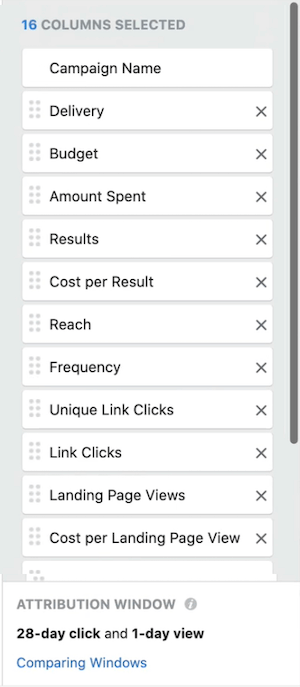
- اسم مجموعة الإعلان
- إستراتيجية عروض الأسعار (أستخدم دائمًا إستراتيجية ميزانية مماثلة لذلك لا أحتاج إلى هذه البيانات في تقريري)
- آخر تعديل مهم
- ينتهي
- الجدول (إذا لم تحدد الجداول الزمنية لإعلاناتك - مثل أيام الأسبوع أو أوقات اليوم - فلن تحتاج إلى هذا المقياس في تقاريرك.)
ثم قمت بترتيب الأعمدة الستة عشر المتبقية على النحو التالي:
- اسم الحملة
- توصيل
- ميزانية
- المقدار المنفق
- النتائج
- التكلفة لكل نتيجة
- تصل
- تكرر
- نقرات الارتباط الفريدة
- نقرات الارتباط
- مشاهدات الصفحة المقصودة
- التكلفة لكل مشاهدة الصفحة المقصودة
- الانطباعات
- ترتيب الجودة
- ترتيب معدل المشاركة
- ترتيب معدل التحويل
أثناء قيامك بتخصيص تقريرك الخاص ، من المحتمل أن تزيل الكثير من الخيارات الافتراضية ثم تجمع البيانات بالطريقة الأكثر منطقية بالنسبة لك.
# 2: أضف أعمدة بيانات المشاركة إلى تقريرك المخصص في Facebook Ads Manager
الخطوة التالية هي النظر في البيانات التي تريد إضافتها إلى تقريرك المخصص. لإضافة مقياس ، ما عليك سوى تحديد مربع الاختيار لهذا المقياس من القائمة الموجودة في منتصف النافذة. سيظهر المقياس الذي اخترته بعد ذلك في قائمة الأعمدة على اليمين.
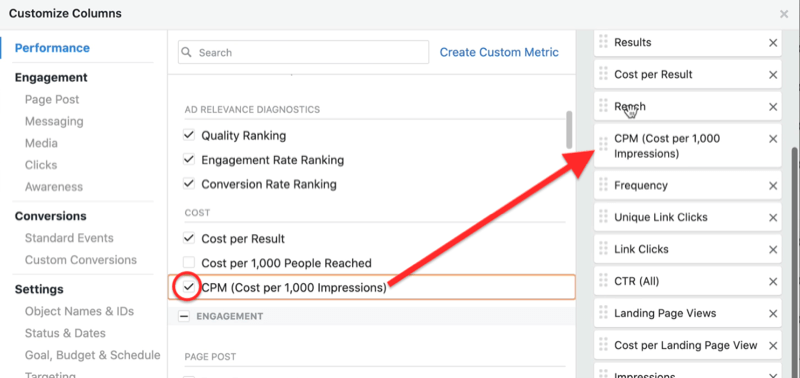
ورش عمل التسويق عبر وسائل التواصل الاجتماعي (تدريب عبر الإنترنت)

هل تريد تحسين التسويق المدفوع والعضوية على Instagram أو Facebook أو YouTube أو LinkedIn - وتأمين مستقبلك؟ استعد لتلقي التدريب على يد 14 من أفضل محترفي التسويق الاجتماعي في العالم تدريب التسويق الاجتماعي الأكثر شمولاً الذي قدمناه على الإطلاق. ستتلقى تعليمات مباشرة خطوة بخطوة حتى تتمكن من زيادة وصولك وإنشاء تفاعل مذهل وبيع المزيد باستخدام وسائل التواصل الاجتماعي. كن بطل التسويق لشركتك وعملائك وأنت تنفذ الاستراتيجيات التي تحقق نتائج مثبتة. هذا حدث تدريبي مباشر عبر الإنترنت من أصدقائك في Social Media Examiner.
اعرف المزيد - تنتهي التخفيضات في 12 يناير!أضف جميع مقاييس مشاركة إعلانات Facebook التي تريد تتبعها إلى تقريرك المخصص. للعثور على مقاييس محددة ذات صلة ، يمكنك إما التمرير عبر القائمة أو استخدام مربع البحث في الأعلى.
فيما يلي المقاييس التي أضفتها إلى تقريري المخصص:
- نسبة النقر إلى الظهور (الكل)
- التكلفة لكل مشاركة
- التكلفة لكل ThruPlay
- اكتب تعليقا
- مشاركة المشاركات
- التكلفة لكل مشاركة (CPE)
- يتم تشغيل الفيديو بنسبة 25٪ و 50٪ و 75٪ و 95٪
- متوسط وقت تشغيل الفيديو
- CTR (معدل النقر على الرابط)
- تكلفة النقرة (تكلفة النقرة على الرابط)
لاحظ أنني أضفت CTR (نسبة النقر إلى الظهور للارتباط) لأن نسبة النقر إلى الظهور ستكون لجميع النقرات ، بما في ذلك يقوم شخص ما بالنقر فوق الزر "قراءة المزيد" لقراءة بقية نسخة إعلاني أو النقر فوق صورتي للحصول على صورة أفضل نظرة. فقط تأكد من تحديد نسبة النقر إلى الظهور الصحيحة.
إذا كنت تستخدم أهداف المراسلة ، فسترغب أيضًا في إضافة اتصالات المراسلة الجديدة والتكلفة لكل اتصال مراسلة جديد والتكلفة لكل محادثات المراسلة التي بدأت إلى لوحة التحكم.
# 3: أضف أعمدة بيانات التحويلات للأحداث القياسية في Facebook Ads Manager
التالي هو الأحداث القياسية ، وهي أهم مجموعة من مقاييس إعلانات Facebook. تساعدك الأحداث القياسية في فهم الإجراءات التي يتخذها الأشخاص على موقع الويب الخاص بك. إنها ضرورية لفهم عائد الاستثمار.
من المحتمل أن تضيف الكثير من الأحداث إلى تقريرك المخصص ، لكن الأحداث التي أستخدمها بشكل أساسي هي التسجيلات المكتملة والتطبيقات المقدمة والمواعيد المجدولة. لقد حددت كلاً من مربعي الاختيار الإجمالي والتكلفة لكل منهما.
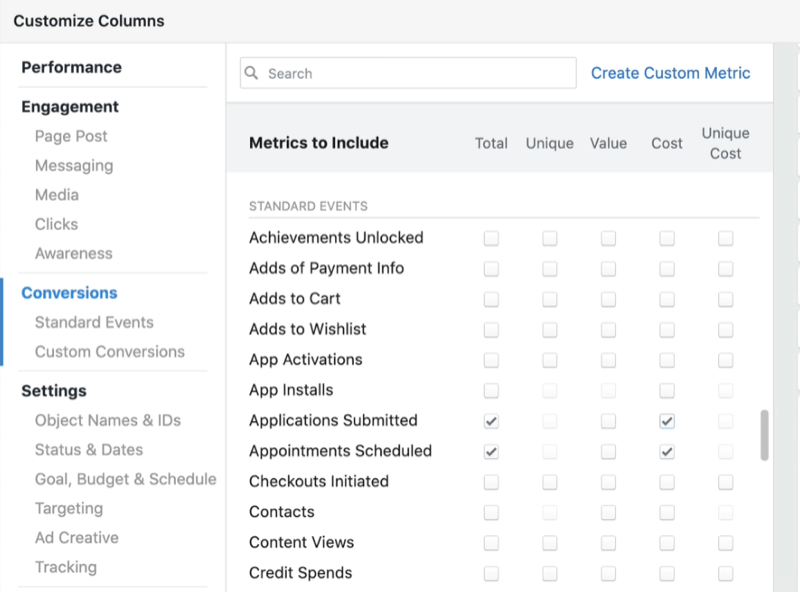
لإعداد الأحداث ، انتقل إلى قسم "مدير الأحداث" في مدير أعمال فيسبوك. من هنا ، يمكنك استخدام ملف أداة إعداد الحدث. ما عليك سوى توصيل عنوان URL الخاص بك وتحديد ما تريد تتبعه لتثبيت هذا الحدث.
# 4: حفظ وتعديل تخطيط التقرير المخصص في Facebook Ads Manager
بمجرد تحديد وترتيب الأعمدة التي تريد تضمينها في تخطيط التقرير المخصص على Facebook ، فإن الخطوة الأخيرة هي حفظ تقريرك.
في الزاوية السفلية اليسرى من النافذة ، حدد خانة الاختيار حفظ كإعداد مسبق واكتب اسمًا لتقريرك. عند الانتهاء ، انقر على "تطبيق" لمشاهدة بياناتك في عرض التقارير الجديد هذا.
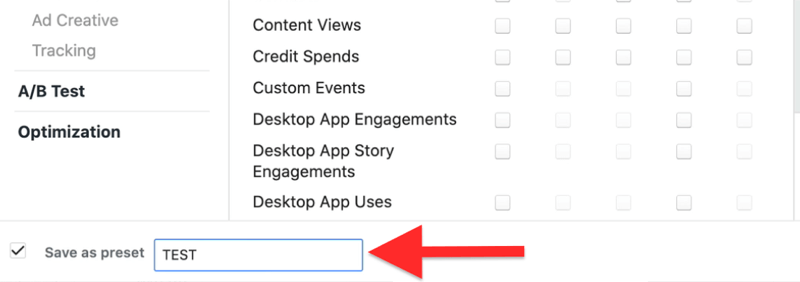
سيعرض مدير الإعلانات الآن بيانات Facebook التي تريد رؤيتها بالترتيب الذي تريد رؤيتها به. ضمن الأعمدة ، سيظهر اسم لوحة المعلومات الجديدة.
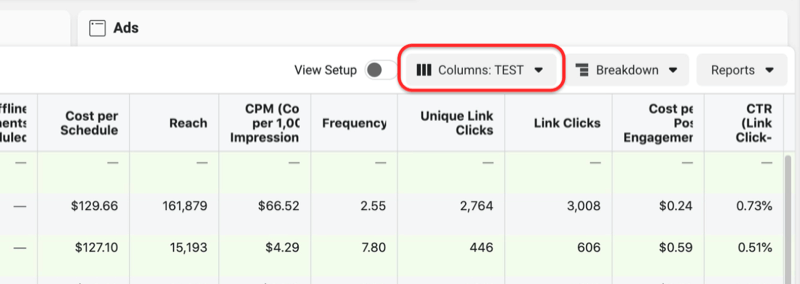
إذا كنت بحاجة إلى تحديث تقريرك المخصص في المستقبل ، فارجع إلى تخصيص الأعمدة ، وقم بإجراء تغييراتك ، وانقر فوق حفظ كإعداد مسبق مرة أخرى للكتابة فوق إعداداتك الأصلية.
استنتاج
ليس لدى العديد من الشركات التي تستثمر في إعلانات Facebook أي فكرة عن الإعلانات التي تعمل والتي لا تعمل ، أو لا تعرف كيفية تتبع عائد الاستثمار. يتيح لك إنشاء تخطيط تقرير مخصص في Ads Manager التركيز على بيانات إعلان Facebook الأكثر أهمية لعملك.
من المهم أيضًا أن تقوم بتثبيت الأحداث المناسبة على الصفحات الرئيسية على موقع الويب الخاص بك. إذا لم تكن هذه الأحداث موجودة ، فلن تكون قادرًا على تتبع أي شيء من الماضي ولكن ستتمكن من تتبع كل شيء من الآن فصاعدًا. هذا أمر بالغ الأهمية لضمان إنفاق الأموال على الإعلانات الأفضل أداءً.
ما رأيك؟ هل أنت مصدر إلهام لإنشاء تخطيط التقرير المخصص الخاص بك في Facebook Ads Manager؟ شارك أفكارك في التعليقات أدناه.
المزيد من المقالات على إعلانات Facebook:
- تعرف على كيفية تعديل القواعد اللغوية وطول النسخ والإبداع لإعلانات Facebook الخاصة بك للحصول على أداء أفضل.
- اكتشف بعضًا من أكبر الأخطاء التي يرتكبها المسوقون عند إدارة إعلاناتهم على Facebook وكيفية تصحيحها.
- تعرف على كيفية تحديد ميزانية إنفاق إعلان Facebook الخاص بك بناءً على هدف الإيرادات.


